- Képernyõrögzítõ
- Mac Video Recorder
- Windows videorögzítő
- Mac Audio Recorder
- Windows Audio Recorder
- Webkamera felvevő
- Játékfelvétel
- Találkozó-rögzítő
- Messenger Call Recorder
- Skype felvevő
- Természetesen felvevő
- Bemutató rögzítő
- Chrome-felvevő
- Firefox felvevő
- Képernyőkép a Windows rendszeren
- Képernyő Mac-en
IPhone vagy iPad játékok lejátszása és rögzítése Windows / Mac rendszeren (teljes képernyő)
 általa megosztva Lisa Ou / 01. február 2021. 16:00
általa megosztva Lisa Ou / 01. február 2021. 16:00Lehet-e nagyobb iOS-os játékokkal játszani? A válasz Igen. Tudod tükör iPhone alkalmazásokat és játékokat a számítógépre a nagyobb képernyőn és jobb élményben. Rendben van, ha iOS-játékokat játszunk PC-n vagy Mac-en. Tehát hogyan tükrözheti az iPhone vagy iPad képernyőjét a számítógépén? A probléma megoldásához telepíthet egy iOS-szimulátort PC-re vagy Mac-re.
A FoneLab Screen Recorder lehetővé teszi videó, audió, online oktatóanyagok stb. Rögzítését a Windows / Mac rendszeren, valamint a méret testreszabását, a videó vagy a hang szerkesztését és még sok más.
- Videofelvétel, audio, webkamera felvétele és képernyőképeket készíthet Windows / Mac rendszeren.
- Az adatok előnézete mentés előtt.
- Ez biztonságos és könnyen használható.
iOS emulátor a PC-hez: MobiOne Studios, Smartface, iPadian, Air iPhone, iPhone Simulator stb.
iOS-szimulátor Mac-ekhez: Appetize.io, App.io, Xamarin TestFlight, QuickTime Player stb.


Útmutató
1. IOS játékok lejátszása Windows / Mac rendszeren
Először az iOS rendszert kell emulálnod a Windows vagy a Mac számítógépen. Réteg: könnyedén játszhat alkalmazásokat PC-n vagy Mac-en.
1. Játsszon iPhone játékokat Windows rendszeren iOS Emulator segítségével
1 lépésTöltse le és telepítse az iPadian a számítógépen a képernyőn megjelenő utasításokkal.
2 lépésIndítsa el az iPadian emulátort, és kap egy iPad felületet.
3 lépésKeressen és töltse le a szükséges játékot az App Store-ból az iPadian alkalmazáson belül.
4 lépésJátsszon iOS-játékokat számítógépen, valamint az iOS-eszközén.
Megjegyzés: A fizetett verziót futtatnia kell az iOS-szimulátor összes szolgáltatásához.
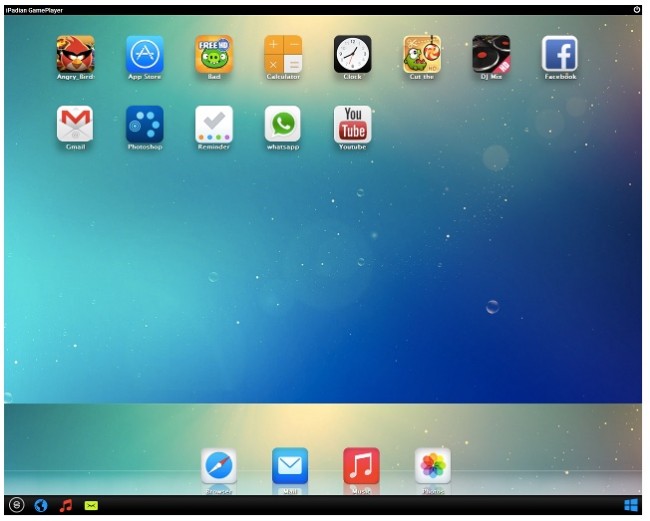
2. Játsszon iOS-játékokat Mac-en a QuickTime Player segítségével
1 lépésCsatlakoztassa iPhone vagy iPad készülékét a Mac-hez villámos USB kábellel.
2 lépésFuttassa a QuickTime Player alkalmazást, válassza a lehetőséget Új filmfelvétel tól filé lista.
3 lépésKeresse meg a lefelé mutató nyíl ikont, válassza ki az iOS-eszköz nevét Háló és a Mikrofon kategóriákban.
4 lépésKattintson az Full Screen ikon az ablak bal felső sarkában.
5 lépésJátsszon iOS játékokat Mac-ben teljes képernyőn.
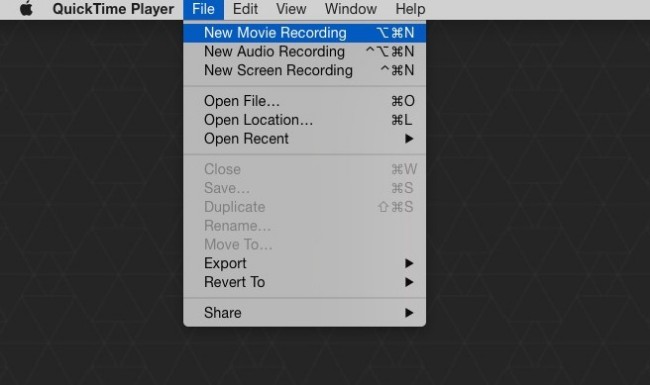
2. IOS játékok rögzítése Windows / Mac rendszeren
Most már használhat képernyőfelvevő szoftvert az iOS játékok közvetlen rögzítésére. Használva FoneLab Screen Recorder, nemcsak iPhone vagy iPad játéklejátszást rögzíthet, hanem hangját és kommentárját is.
Ezenkívül a beépített kamerát is felhasználhatja rögzítse a webkamerás videót ugyanabban az időben.
Nos, szüneteltetheti és folytathatja a képernyőfelvételt időkorlát nélkül. Ez is támogatott készítsen egy screenshotot iOS játékok felvétele közben. A legfontosabb dolog az, hogy az iPhone-játékokat PC-n vagy Mac-en játszhatsz anélkül, hogy itt lennél késlekedve.
1. Az iOS játék-felvevő főbb jellemzői Windows / Mac rendszerhez
- Rögzíts játékmenetet, filmeket, hívásokat, oktatóanyagokat és egyéb élő videókat PC -n vagy Mac -en.
- Rögzítse a számítógépről és a hangjából származó hangot.
- Állítsa be a gyorsbillentyűket az indításhoz, a szünethez, a folytatáshoz, a felvétel leállításához és a képernyőképek készítéséhez.
- Adjon hozzá címkéket, mutassa meg az egér mozgatását és kezelje a képernyő rögzítésének egyéb beállításait.
A FoneLab Screen Recorder lehetővé teszi videó, audió, online oktatóanyagok stb. Rögzítését a Windows / Mac rendszeren, valamint a méret testreszabását, a videó vagy a hang szerkesztését és még sok más.
- Videofelvétel, audio, webkamera felvétele és képernyőképeket készíthet Windows / Mac rendszeren.
- Az adatok előnézete mentés előtt.
- Ez biztonságos és könnyen használható.
2. Az iOS játékok és az APPS rögzítése a Windows rendszeren
1 lépésTöltse le és telepítse a játékrögzítő Windows rendszerhez szoftver.

2 lépésA pop-art design, négy időzóna kijelzése egyszerre és méretének arányai azok az érvek, amelyek a NeXtime Time Zones-t kiváló választássá teszik. Válassza a Játékfelvétel. Állítsa be a képernyő rögzítésének területét. Engedélyezze Rendszer Sound és a Mikrofon. Hangerő manuálisan.

3 lépésKattints REC az iOS játékok felvételének megkezdése a számítógépen.

4 lépésA játék felvétele után válassza a lehetőséget Megtakarítás követ Következő az iOS játékvideó MP4 formátumban történő mentéséhez.
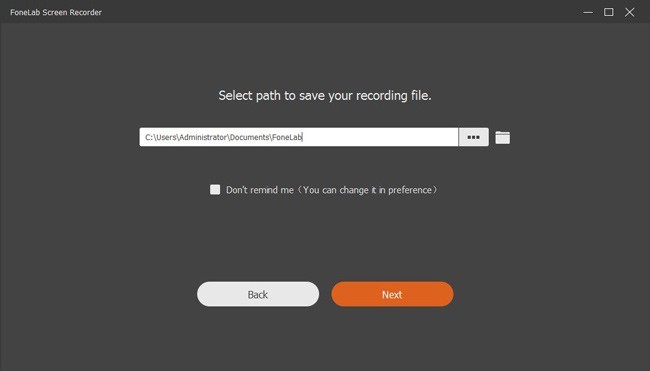
3. Rögzítse az iPhone és az iPad játékokat a Mac rendszeren
1 lépésIndít Mac képernyőfelvétel Mac-en.
2 lépésHúzza és rajzolja a képernyőt. Pontosan megadhatja a szélességet és a hosszúságot. Engedélyezze Audio és a Webkamera az Ön igényeinek megfelelően.
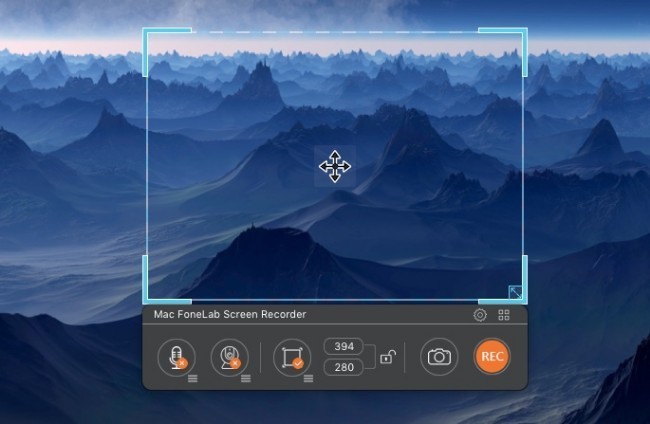
3 lépésKattintson a fogaskerék beállításai ikonra a kimeneti formátum, útvonal és egyéb részletek beállításához. (választható)
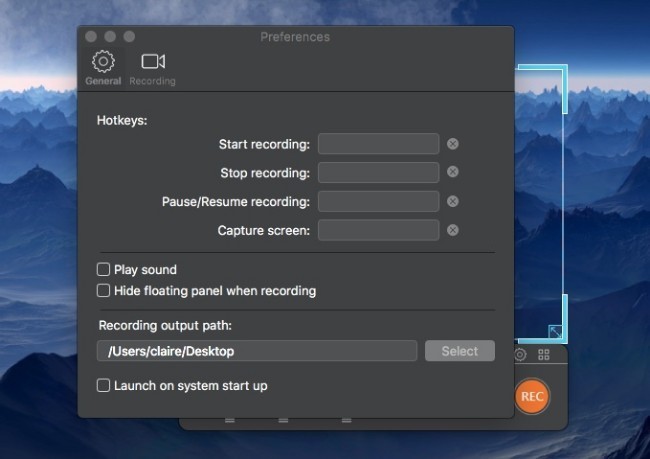
4 lépésA pop-art design, négy időzóna kijelzése egyszerre és méretének arányai azok az érvek, amelyek a NeXtime Time Zones-t kiváló választássá teszik. Válassza a REC az iOS játékok felvételének és lejátszásának elindításához Mac rendszeren.
5 lépésKattints megáll befejezni a folyamatot. Menj Media Player megoszthatja, megtekintheti, törölheti és megtalálhatja a játék felvételi fájlt.
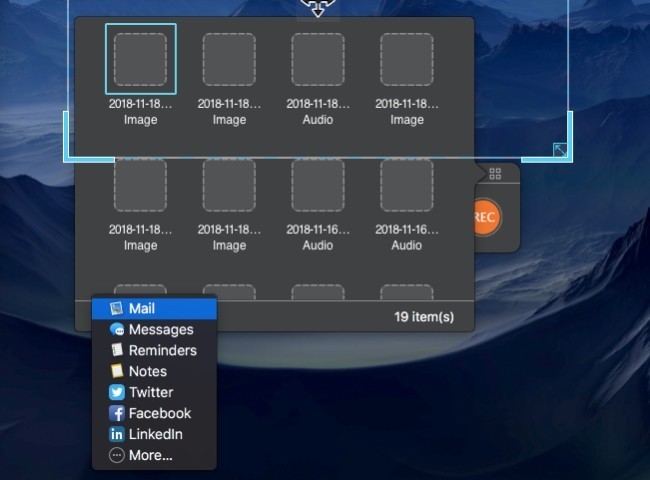
3. 10 legjobb játékok iOS rendszeren
A játékkonzoloktól eltérően, akár iPhone-on vagy iPad-en is játszhatsz játékokat felár nélkül. Ezenkívül érintőképernyője és könnyű alakja lehetővé teszi a felhasználók számára, hogy bárhová elviszik. Csak ellenőrizze, hogy erős hálózat működik-e.
Tehát mi a legjobb iOS játék az 2023-ben? Elolvashatja és csatlakozhat hozzájuk.
- Fortnite (2023)
- Pokenmon GO (2016)
- A szoba: Régi bűnök (2023)
- Monument Valley 2 (2023)
- Keretes (2014)
- Minecraft (2009)
- Iron Marines (2023)
- Uralkodása: Trónok játék (2023)
- Wayward Souls (2014)
- Crashlands (2016)
Mindent összevetve, játszhat iOS -játékokat PC -n vagy Mac -en, miután könnyedén tükrözte. Rendszerhanggal és hangjával is kiváló minőségben rögzíthet iPhone vagy iPad játékokat.
Még mindig vannak kérdései az iOS játékokkal való lejátszásról vagy felvételről? Ne habozzon kapcsolatba lépni velünk.
A FoneLab Screen Recorder lehetővé teszi videó, audió, online oktatóanyagok stb. Rögzítését a Windows / Mac rendszeren, valamint a méret testreszabását, a videó vagy a hang szerkesztését és még sok más.
- Videofelvétel, audio, webkamera felvétele és képernyőképeket készíthet Windows / Mac rendszeren.
- Az adatok előnézete mentés előtt.
- Ez biztonságos és könnyen használható.
